W tym różnorodnym i ekscytującym świecie konfiguracja komputera z podwójnym systemem operacyjnym i systemem Ubuntu 18.04 i systemem Windows jest prostą, ale ekscytującą przygodą.Proces ten nie tylko daje Ci dostęp do nieskończonego potencjału obu systemów operacyjnych, ale także pozwala na swobodne podróżowanie po cyfrowym świecie.
Ubuntu 18.04, nazywany także Bionic Beaver, wprowadza ogromne zmiany w środowisku graficznym.
Czy chcesz wiedzieć, jak zainstalować Ubuntu w systemie Windows 10 i niższym?Przejdźmy do tego ekscytującego etapu!
Jak zainstalować podwójny system Windows Ubuntu?
Użytkownicy korzystający z Windows 10, 8.1, 8 i 7 mogą pobrać i używać Ubuntu 18.04 z preinstalowanym systemem operacyjnym Windows.
Krok 1: Utwórz kopię zapasową systemu Windows
Przed instalacją Ubuntu 18.04 ważne jest utworzenie kopii zapasowej plików systemu Windows.Jeśli proces instalacji ulegnie zakłóceniom w trakcie, możesz użyć kopii zapasowej, aby odzyskać utracone pliki.
Krok 2: Utwórz miejsce na dysku twardym, aby zainstalować Ubuntu
Po utworzeniu kopii zapasowej urządzenia musisz zwolnić 25 GB miejsca na urządzeniu z systemem Windows na instalację Ubunutu.
według'Okna„klucz razem”R', aby otworzyć monit o uruchomienie.typ diskmgmt.msc Następnie naciśnij klawisz Enter.
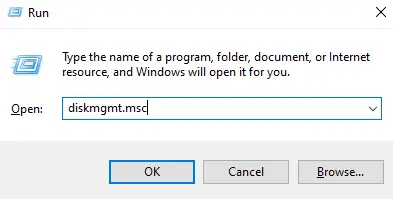
Zarządzanie dyskami urządzenia pojawi się na ekranie.Kliknij prawym przyciskiem myszy partycję, na której chcesz zainstalować zmniejszanie dla Ubuntu.wybierać Kurczenie się.
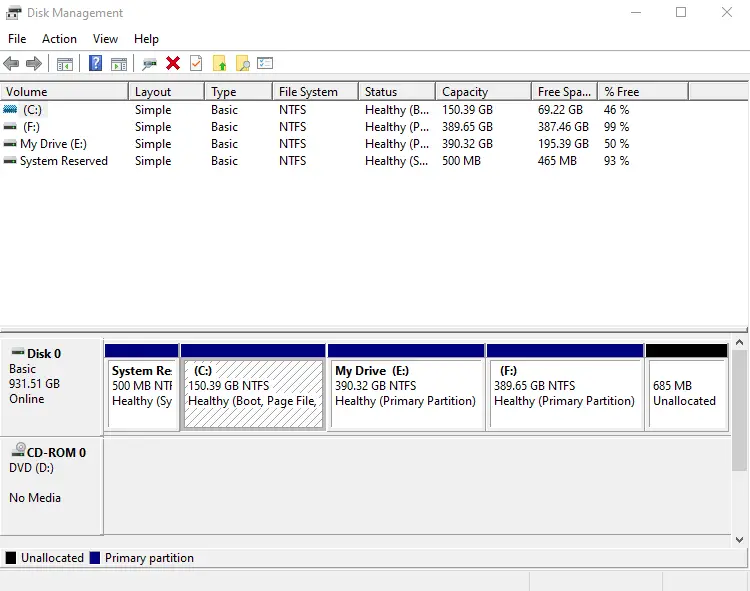
Teraz wprowadź głośność w MB i wybierz 收縮Jak powiedzieliśmy wcześniej, potrzebujesz 25 GB miejsca na Ubuntu.Dlatego wpisz 25000.
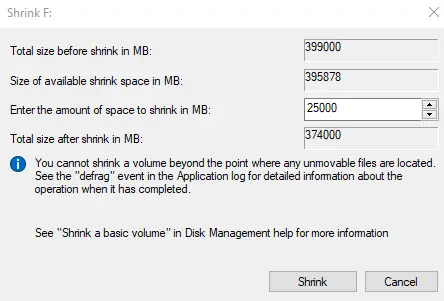
Po kilku minutach na urządzeniu z systemem Windows zostanie utworzona nowa partycja o powyższym rozmiarze.
Krok 3: Utwórz rozruchowy dysk USB lub DVD
Otwórz przeglądarkę internetową i Pobierz plik ISO Ubuntu 18.04.
Po pobraniu pliku ISO uruchom urządzenie USB za pomocą Universal USB Installer lub Rufus.
- Uruchom uniwersalny instalator USB
- Z pierwszego menu rozwijanego wybierz Ubuntu.
- 點擊 Przeglądaj i wybierz pobrany plik ISO.
- włączać Pokaż wszystkie dyski i wybierz dysk USB.
- uzyskiwać Stwórz.
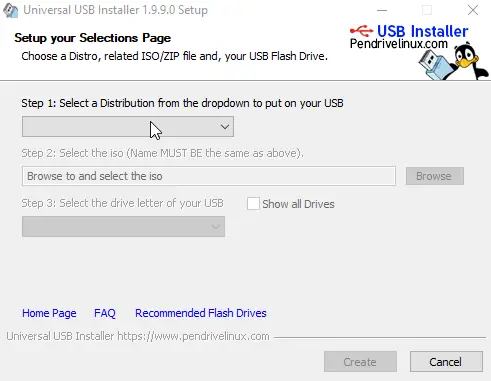
Aby utworzyć startową płytę DVD,
- Włóż pustą płytę DVD do urządzenia.
- Kliknij prawym przyciskiem myszy pobrany plik.
- wybierać Nagraj obraz płyty.
Krok 10: Zainstaluj Ubuntu 8.1 na Windows 8/7/18.04/XNUMX
Po utworzeniu rozruchowego dysku USB lub DVD włóż go do komputera z systemem Windows i uruchom ponownie urządzenie.Podczas ponownego uruchamiania naciśnij klawisz startowy (F2, F12, F10 lub Esc), aby przejść do ekranu konfiguracji BIOS.Teraz znajdź kartę Boot Order i zmień ją na Boot DVD lub USB Drive.
Po uruchomieniu z aktywnego nośnika USB lub DVD będziesz mieć możliwość wypróbowania lub zainstalowania systemu operacyjnego Ubuntu.nawigacja Zainstaluj Ubuntu Następnie naciśnij klawisz Enter.
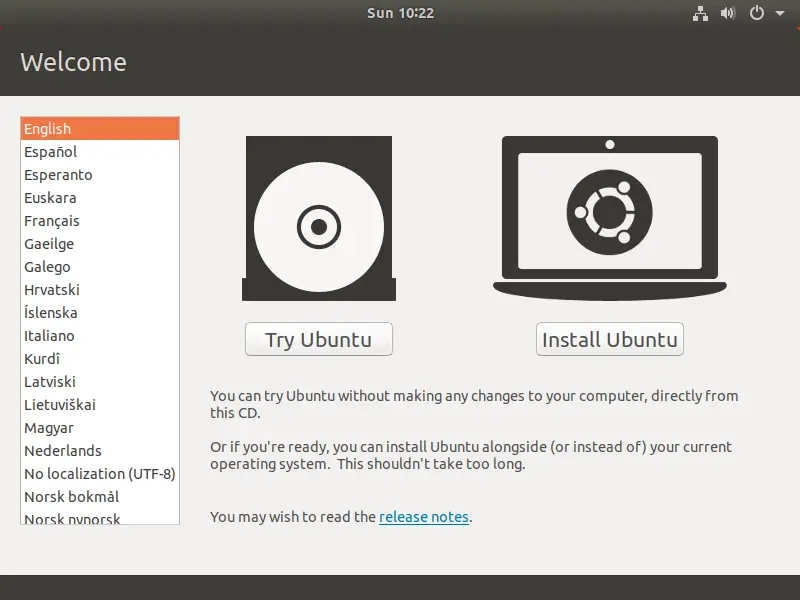
Wybierz język układu klawiatury i naciśnij kontyntynuj.
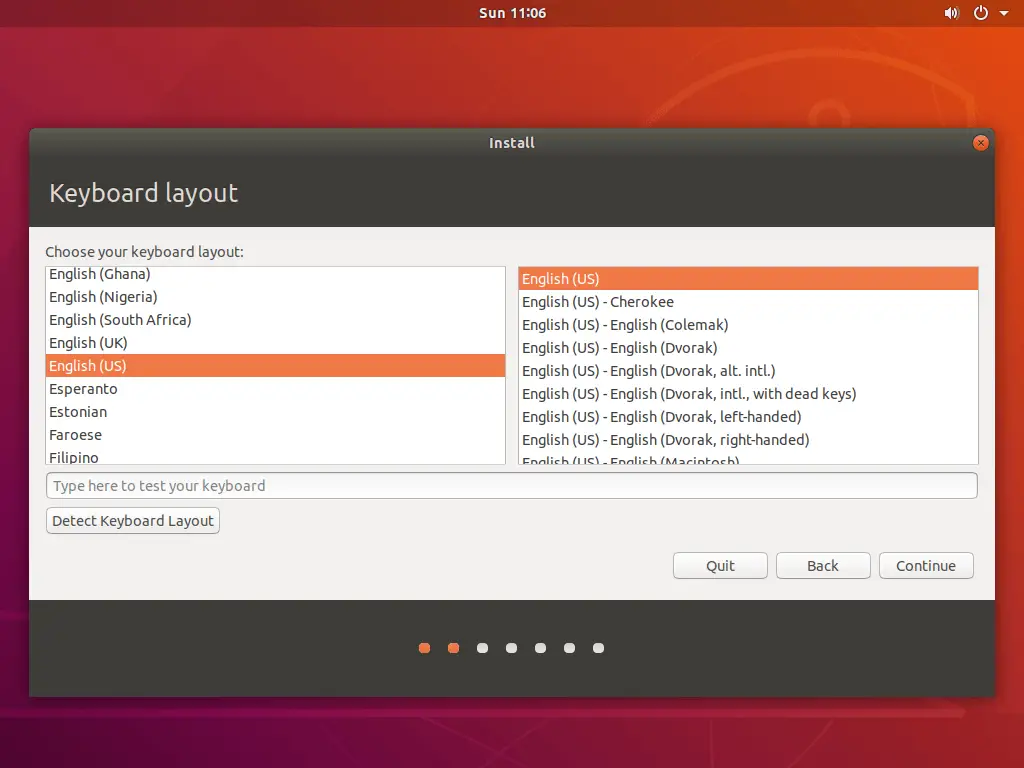
Wybierz typ aplikacji, którą chcesz zainstalować i naciśnij kontyntynuj Przycisk.
- wybierać Normalna instalacja Dotyczy tylko oprogramowania domyślnego.
- wybierać minimalna instalacja Wystarczy zainstalować przeglądarkę internetową i podstawowe oprogramowanie.
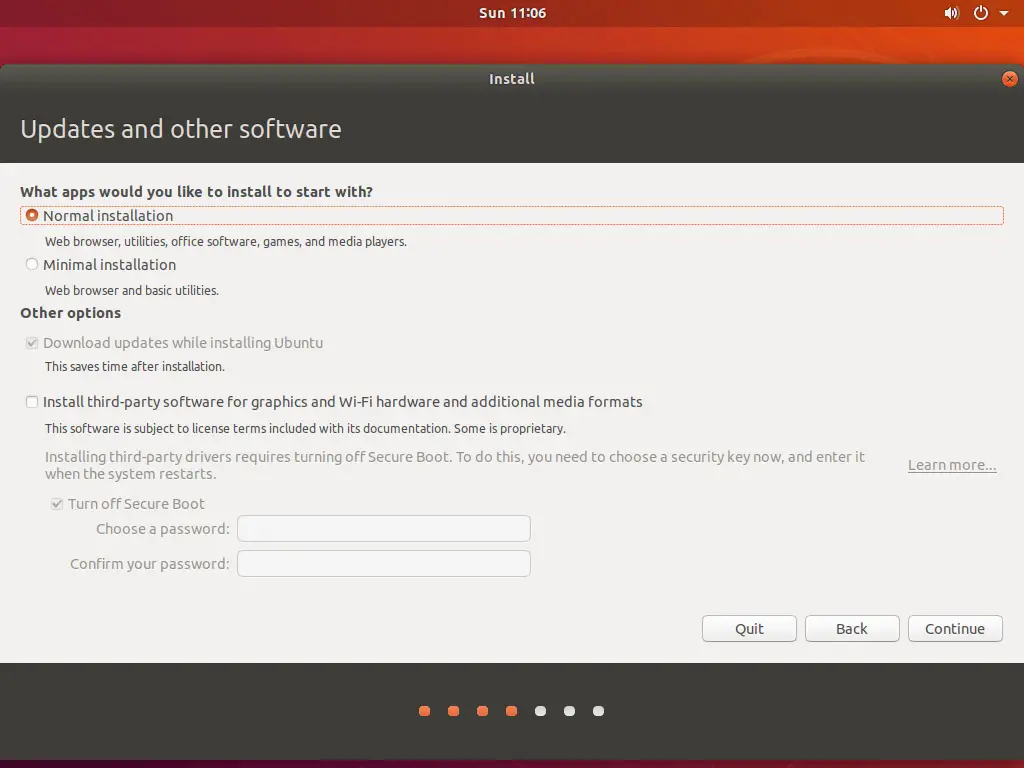
wybierać Instalacja Ubuntu z Windows 10 (Kwota może się różnić w zależności od wersji systemu operacyjnego Windows) i naciśnij Zainstaluj teraz Przycisk.
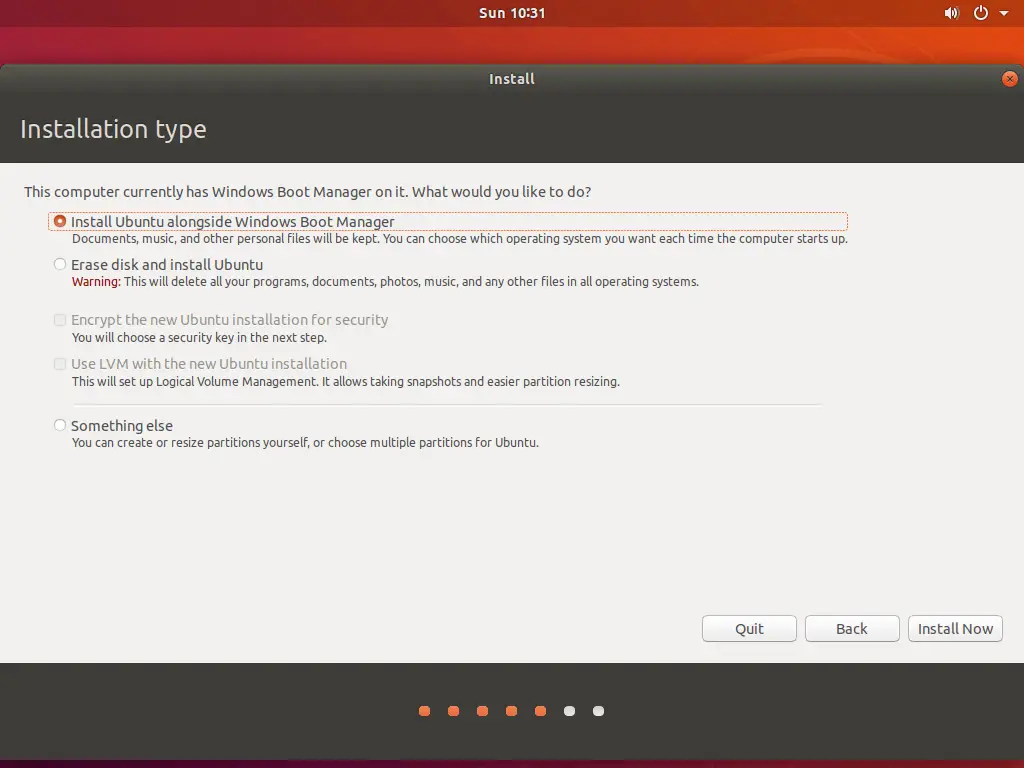
Teraz na ekranie pojawi się wyskakujące okienko z listą zmian w partycjach.wybierać kontyntynuj Przejść dalej.Jeśli wybrałeś Coś innego Menu w powyższych krokach wymaga ręcznego podziału.
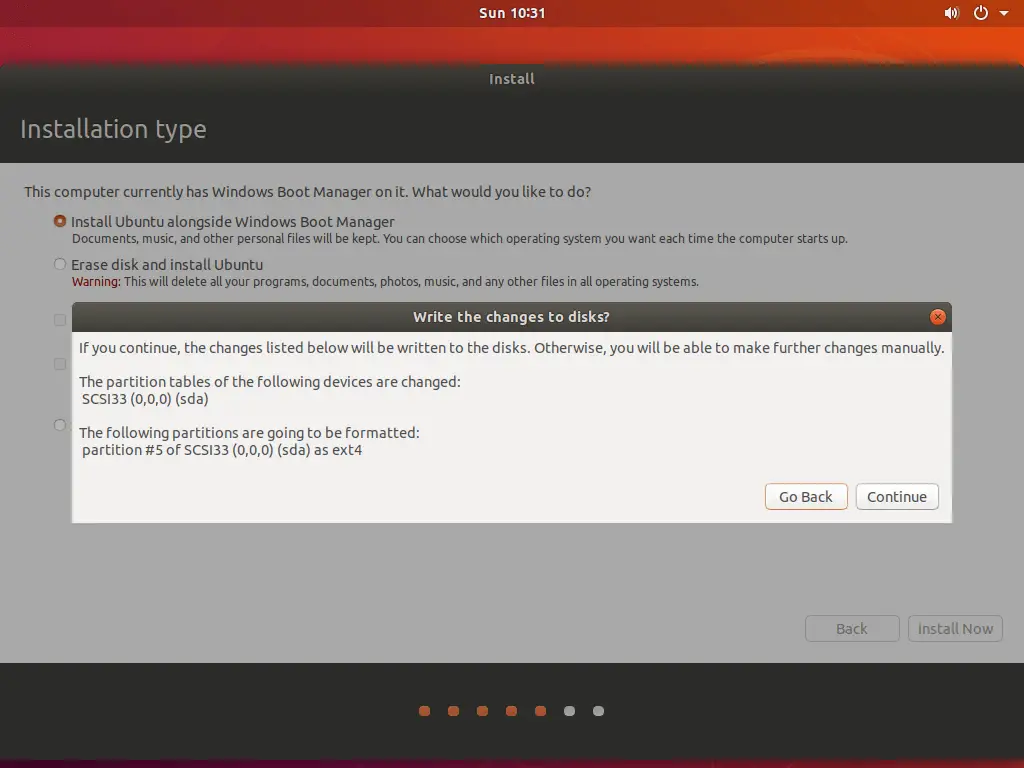
Po wyznaczeniu strefy nurkowania użyj mapy ekranowej, aby wybrać swoją aktualną lokalizację.
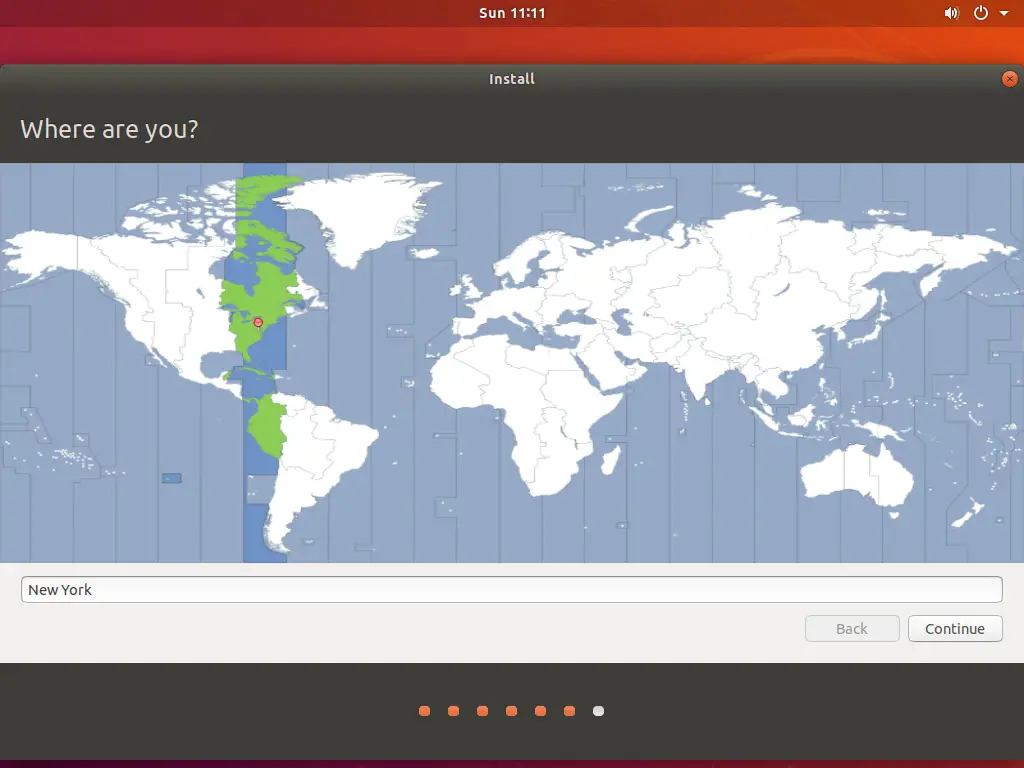
Utwórz profil komputera stacjonarnego, wprowadzając szczegóły, takie jak imię i nazwisko, nazwa komputera, nazwa użytkownika i hasło.Po wprowadzeniu tych danych wybierz, czy chcesz zalogować się automatycznie, czy użyć hasła.Na koniec naciśnij kontyntynuj.
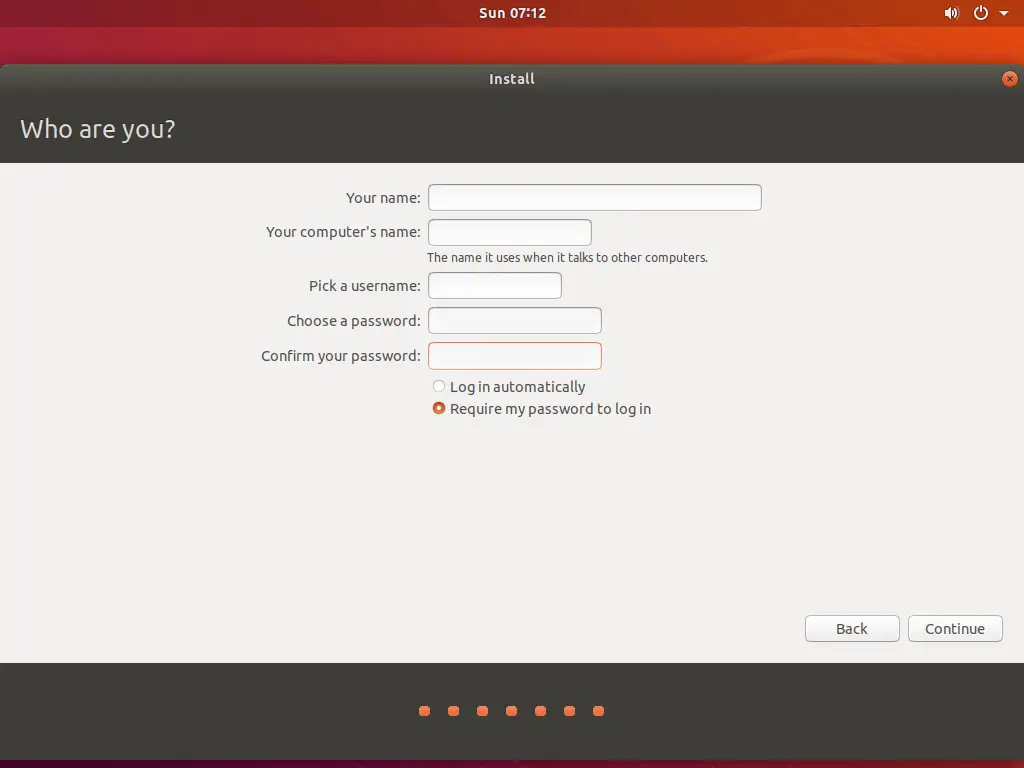
Na Twoim komputerze zostanie zainstalowany system operacyjny Ubuntu.Zakończenie procesu zajmie trochę czasu.
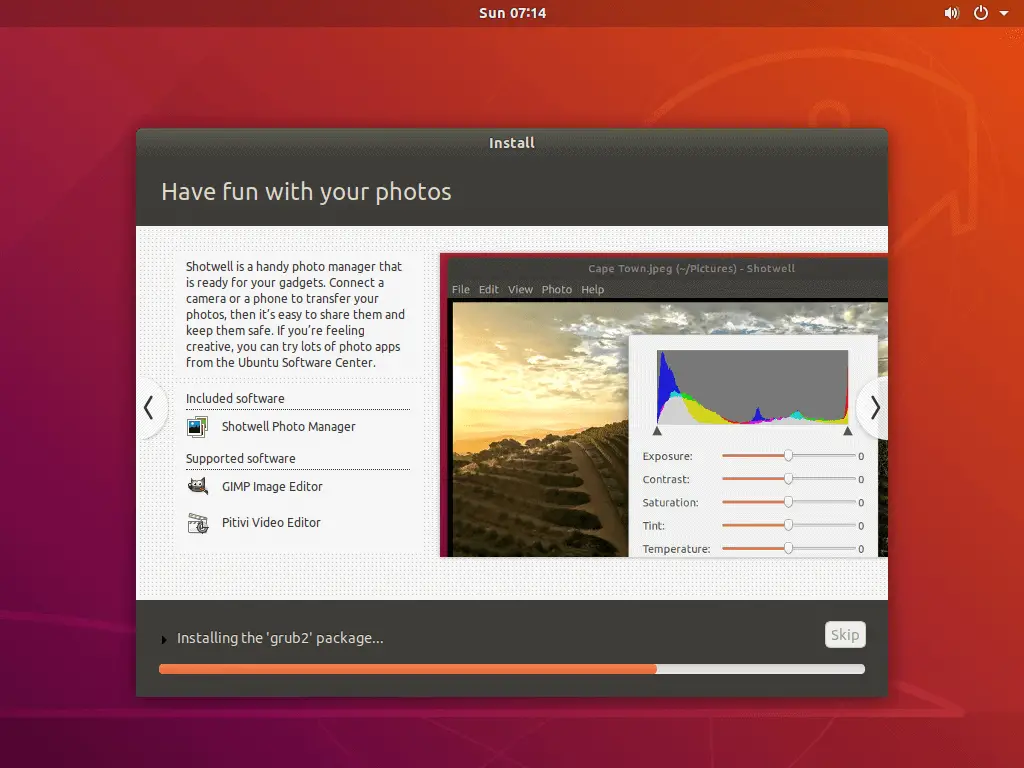
Krok 5: Uruchom ponownie komputer
Po instalacji wybierz zrestartuj teraz Zrestartuj komputer.Wyjmij płytę DVD lub urządzenie USB włożone do urządzenia.
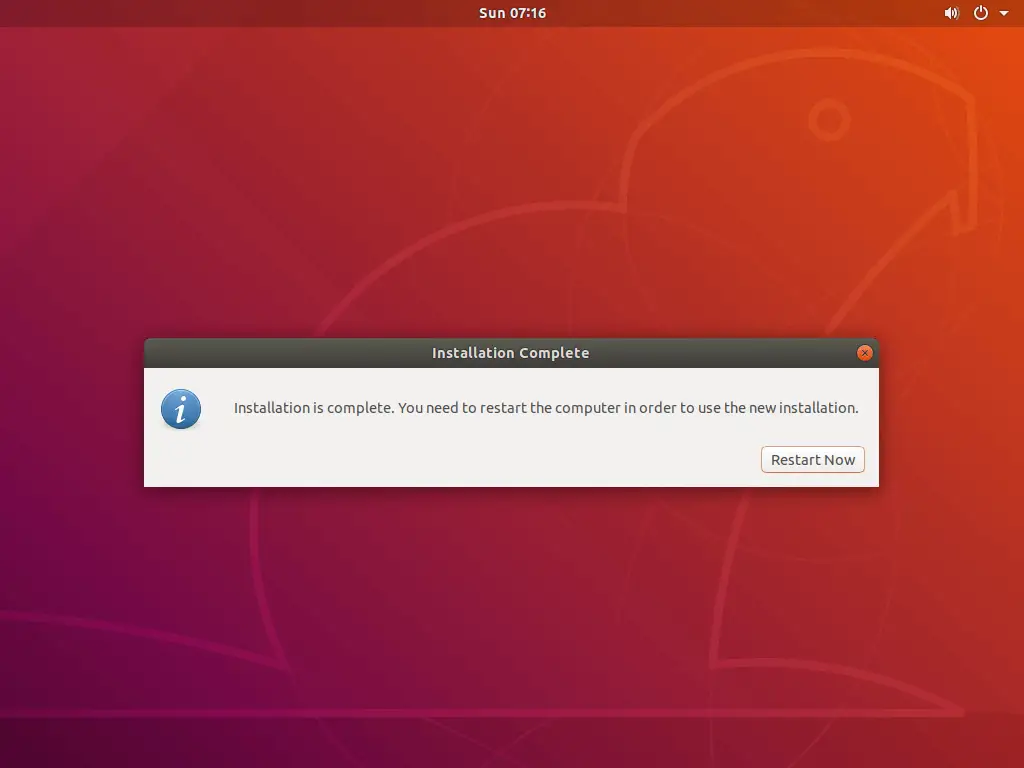
Na ekranie pojawi się menu z opcjami systemu Windows i Ubuntu.Najpierw wybierz Windows i upewnij się, że wszystkie pliki są bezpieczne.Uruchom ponownie urządzenie ponownie i wybierz Ubuntu, aby uruchomić system operacyjny Ubuntu.
końcowe przemyślenia
Opanowanie sposobu korzystania z systemów operacyjnych Windows 10/8.1/8/7 i Ubuntu Linux w celu stworzenia systemu z podwójnym rozruchem będzie dla Ciebie wymaganym kursem.Najnowsza wersja Ubuntu obsługuje już system plików NTFS, co umożliwia łatwy dostęp do partycji Windows na Ubuntu 18.04.
Na tym kończy się nasz przewodnik po podwójnym uruchamianiu systemu Windows 10 i innych wersji w systemie Ubuntu.Mamy nadzieję, że ten przewodnik będzie dla Ciebie łatwy do zrozumienia.Podziel się swoimi pytaniami i opiniami w sekcji komentarzy, nie możemy się doczekać interakcji z Tobą.





